當我們制作好一個課件或程序的時候就會想給它做漂亮的安裝程序,特別是用authorware制作的課件,由于必須把xtras目錄下相關的文件與可執行文件一起提供,這時我們就需要給課件制作安裝程序。而且制作的安裝程序應該能夠進行反安裝、能在桌面放置快捷圖標、能在程序組創建組,最好還能設置安裝后是否啟動程序(有點貪心哦)而且安裝程序的制作還不要太復雜了:)。inno setup軟件就可以滿足您的要求。
一、下載與安裝
您可以到http://www.5dmedia.com/users/chengshiguxing/ha_isetup2019_xw.exe下載inno setup軟件,大小只有1.09m。安裝非常簡單,下載軟件后,執行安裝程序,一路“下一步”就可完成安裝,點擊桌面上的“inno setup compiler”圖標,打開程序。
二、利用向導創建腳本文件
程序打開后,選擇“新建文件”中的“使用腳本向導創建新的腳本文件”(如圖1):
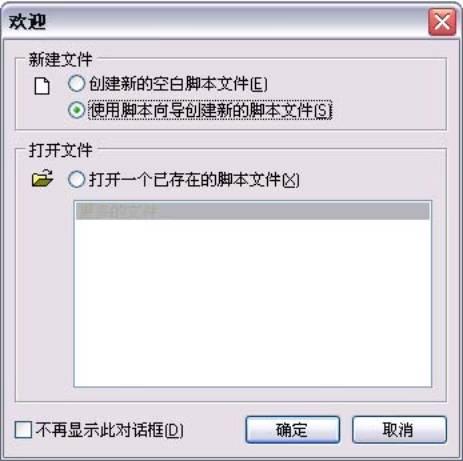
點擊“確定”后出現歡迎界面。點擊“下一步”進入應用程序信息界面(如圖2):
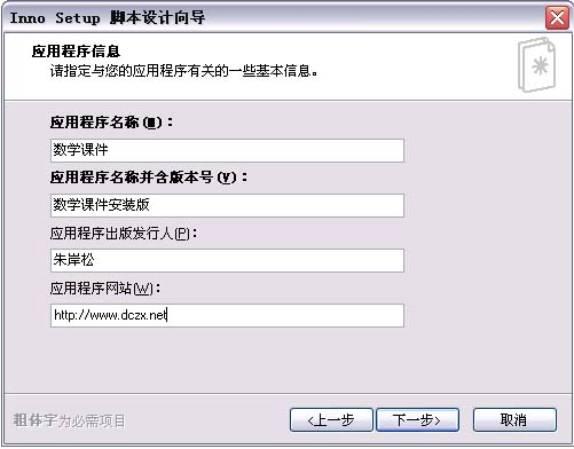
在相應的欄目輸入相關的信息后,點擊“下一步”進入應用程序目錄設置界面(如圖3):
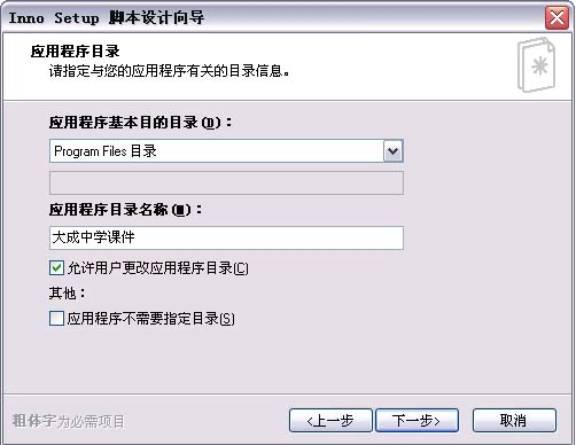
如果您的課件不支持任意路徑的安裝,您只需把“允許用戶更改應用程序目錄”前的勾去掉,在“應用程序基本目的目錄”“應用程序目錄名稱”里輸入你指定的安裝路徑與應用程序目錄即可。點擊“下一步”進入應用程序文件界面(如圖4)所示:
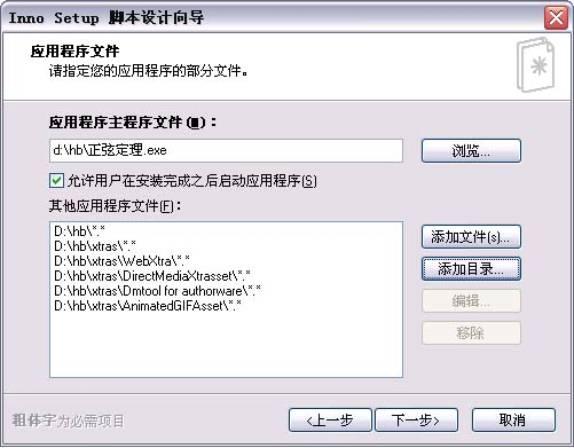
在“應用程序主程序文件”里輸入你想運行的可執行文件。如果選擇“允許用戶在安裝完成之后啟動應用程序”,那么在課件安裝完成后就會出現“運行程序”的選項供使用者選擇。“其他應用程序文件”可以通過“添加目錄”把所需文件與目錄進行添加。需要注意的是在我們添目錄后必須對所添加的目錄通過“編輯”進行目錄編輯。如圖(5)所示:
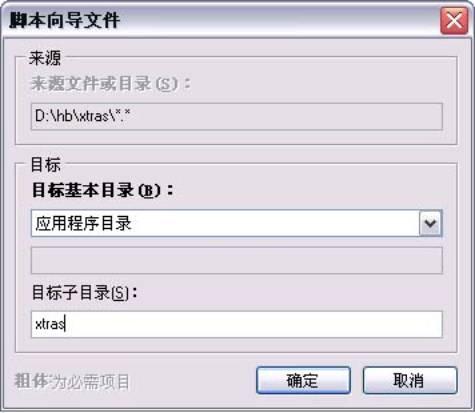
點擊“下一步”進入如圖(6)的界面:
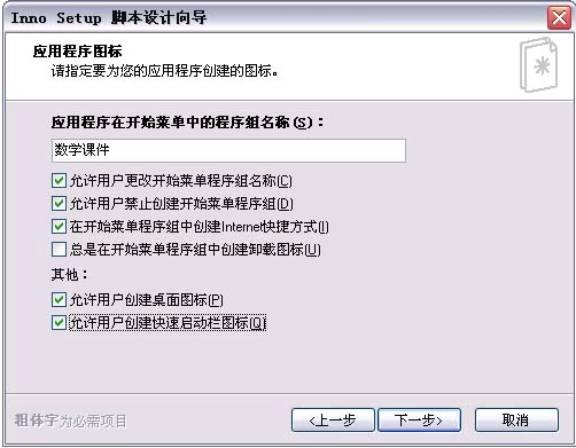
在“應用程序在開始菜單中的程序組名稱”里輸入您想建立程序的名稱,在下面的選擇框里可以由個人的愛好進行選擇,此處的設置也是inno setup compiler相對于其他制作安裝程序的長處所在。點擊“下一步”進入“安裝過程中顯示文檔”的界面。這里的設置比較簡單,如果您有“許可協議文件”“安裝前要顯示的信息文件”及“安裝后要顯示的信息文件”通過瀏覽按鈕就可以進行添加。點擊“下一步”直到完成。這時會出現“inno setup編譯器窗口”詢問是否馬上對新建的腳本進行編譯。此時我們選擇否。
三、對腳本進行修改
如果我們在圖6的界面時選擇了“在開始菜單程序組中創建internet快捷方式”,那么我們就需要對腳本進行適當的修改,使程序在安裝后出現在開始菜單程序組的的internet快捷方式能正確的反應網站的名稱。找到腳本的[icons]下的name: "{group}/**** on the web",把它改成name: "{group}/您的網站名稱"即可。如果想給安裝程序加上個密碼只需要在[setup]段的最后加上password=您的密碼就行了。
四、對腳本進行編譯
按f9后出現“保存”窗口。保存完后就程序就會自動進行編譯了,稍等一會(速度還是很快的哦)后就會出現“編譯成功”的窗口,并提示你是否進行安裝測試。如果不需進行測試選否即可。現在你只需把生成的setup.exe文件進行發布就行了。怎么樣,看著自己做的安裝程序是何感想:)
新聞熱點
疑難解答